添加另一个线束部件,然后添加电缆线。可以在单独的钉板工程图中编制电缆线束的文档。
- 在功能区上,单击
“环境”选项卡
 “开始”面板
“开始”面板
 “三维布线”
。
“三维布线”
。 - 输入 Harness Assembly2.iam 作为文件名,并接受默认的文件位置。
- 为连接器添加以下参考指示器。在浏览器中的连接器上单击鼠标右键,然后选择“线束特性”以设定参照标示元件。
为零件 360575:1 添加参照标示元件 U7。
为零件 360575:2 添加参照标示元件 U8。
-
 在功能区上,单击
“三维布线”选项卡
在功能区上,单击
“三维布线”选项卡
 “创建”面板
“创建”面板
 “创建电缆”
。
“创建电缆”
。 - 在“创建电缆”对话框中,接受默认的电缆 ID(电缆 1)。
默认情况下,电缆 ID 的表示方法是在“电缆”后加上一个从 1 开始递增的数字。
- 从电缆列表中选择要插入的电缆。选择显示的类别和电缆名称。
“类别”:Belden
“名称”:8441
此电缆包含要在部件中连接的两条导线。
- 确认选择了第一条电缆线和“接点 1”按钮。
- 旋转视图以使 36575:2 上的接点可见。选择“U8 接点 1”。
连接电缆线时,将自动为电缆线指定导线 ID。默认情况下,导线 ID 由电缆 ID 加上导体 ID 组成。
- 将电缆线的另一端连接到零件 36575:1。当工具提示显示为“U7 接点 1”时,请单击该工作点。列表中电缆线的状态将更改为已连接。系统将自动前进到下一条电缆线。

- 将第二条电缆线从零件 36575:2 上的 U8 接点 2 连接至零件 36575:1 上的 U7 接点 2。
- 单击“确定”。
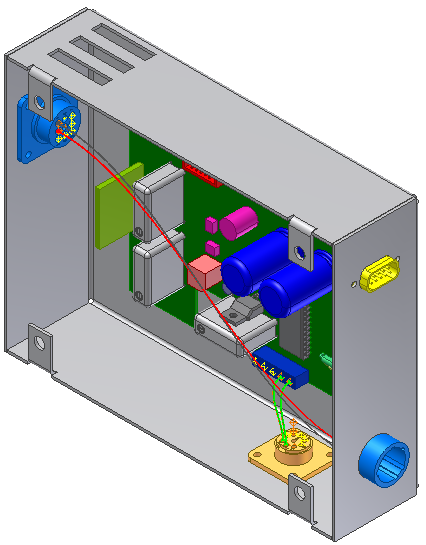
- 在浏览器中,展开线束部件和“电缆”文件夹以查看层次结构中添加的电缆和电缆线。
电缆线的命名方法是电缆 ID 后跟导体 ID,再跟上用圆括号括起的导体 ID。